Jak ustawić Spotlight jako tło pulpitu w systemie Windows 11?
Dzięki ostatnim zmianom możesz teraz ustawić Spotlight jako tło pulpitu w systemie Windows 11. Następnie system operacyjny automatycznie pobierze nowe piękne obrazy z serwerów Microsoft i zastosuje je jako tapetę pulpitu.
Reklama
Windows Spotlight został po raz pierwszy wprowadzony w systemie Windows 10 jako wymyślna funkcja, która obraca wspaniałe obrazy na ekranie blokady. Za każdym razem, gdy uruchamiasz lub blokujesz system Windows, zobaczysz nowy obraz.
Był to miły dodatek do statycznych obrazów ekranu blokady. Początkowo można było wybrać tylko jeden z predefiniowanych obrazów dostarczonych z systemem Windows lub zastosować niestandardowy obraz przechowywany na komputerze. Dzięki Spotlight ekran blokady przestał być nudny. Spotlight może również pokazywać dodatkowe informacje dotyczące wyświetlanego obrazu. Na przykład, jeśli jest to zdjęcie, pokaże, kiedy i gdzie zostało zrobione. Jeśli przedstawiane jest jakieś znane miejsce, zostanie wyświetlony krótki opis.
W systemie Windows 11 firma Microsoft umożliwiła używanie Spotlight jako tapety pulpitu. Ma te same możliwości, które są dostępne dla ekranu blokady. Zwróć uwagę, że w chwili pisania tego tekstu jest dostępny tylko w systemie Windows 10 kompilacja 22518. Aby sprawdzić, jaką kompilację zainstalowałeś, naciśnij Wygrać + r i typ zwycięzca.
Ustaw Spotlight jako tło pulpitu w Windows 11
Aby ustawić Spotlight jako tło pulpitu w systemie Windows 11, wykonaj następujące czynności.
- Kliknij prawym przyciskiem myszy w dowolnym miejscu na pulpicie i wybierz Nadać cechy osobiste.

- W Ustawieniach, które się otworzy, kliknij Tło pod Personalizacja po prawej.
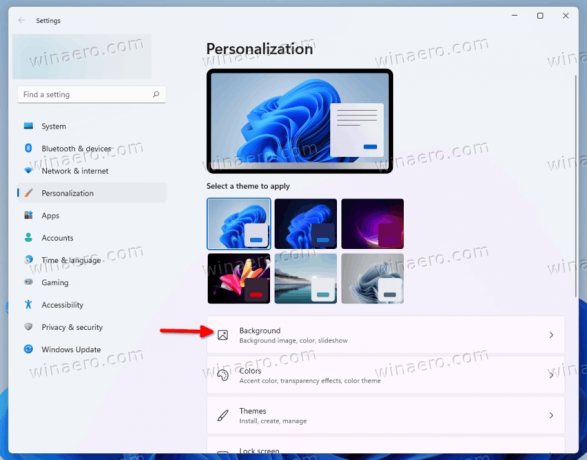
- Na następnej stronie wybierz Kolekcja Spotlight z listy rozwijanej dla Spersonalizuj swoje tło opcja.

Skończyłeś. System Windows natychmiast zastosuje nowy obraz Spotlight na pulpicie. Umieści również nową ikonę na pulpicie, która pozwoli ci uzyskać dostęp do dodatkowych opcji Spotlight. Przyjrzyjmy się im.
Jak otworzyć szczegóły bieżącego obrazu pulpitu Spotlight?
Aby dowiedzieć się więcej o bieżącym obrazie Spotlight na pulpicie, kliknij dwukrotnie ikonę Spotlight zatytułowaną „Dowiedz się więcej o tym obrazie”. Spowoduje to otwarcie Binga z opisem obrazu, w tym krótkim opisem tego, co jest na nim pokazane.

Kliknięcie prawym przyciskiem myszy ikony na pulpicie spowoduje wyświetlenie kilku dodatkowych opcji.
Jak przejść do następnego tła pulpitu Spotlight w systemie Windows 11?
- Zminimalizuj wszystkie okna, aby uzyskać dostęp do Dowiedz się więcej o tym zdjęciu Ikona.
- Kliknij prawym przyciskiem myszy przycisk i wybierz Przełącz na obraz z menu.

- System Windows pobierze i zastosuje nowy obraz jako tło pulpitu.
Skończyłeś.
Na koniec są pozycje umożliwiające ocenę obrazu: „Podoba mi się to zdjęcie” i „Nie jestem fanem tego zdjęcia”. Możesz ich użyć, aby dostosować zawartość Spotlight i dostosować ją do swojego gustu.
Otóż to.


